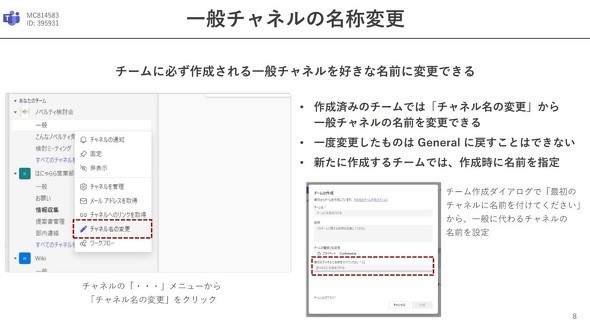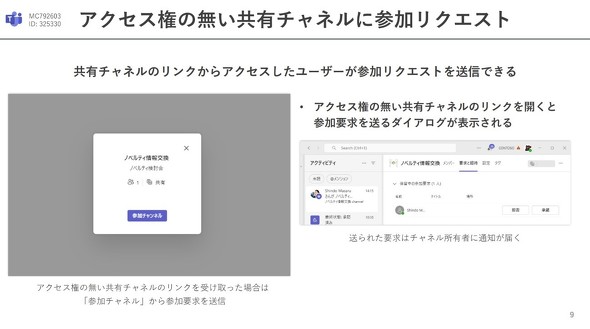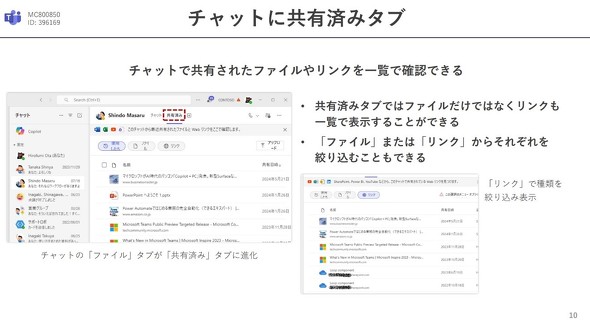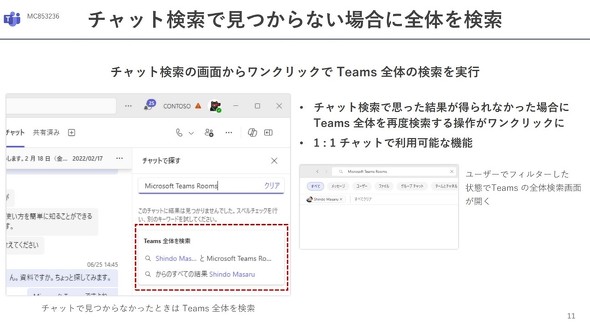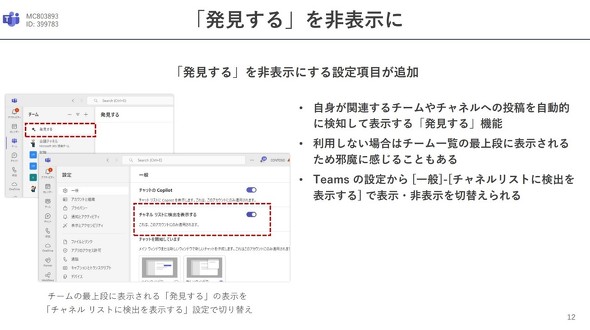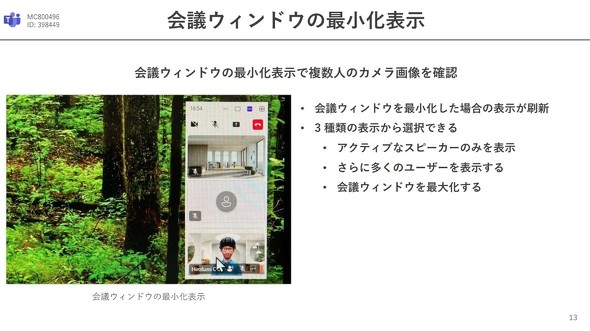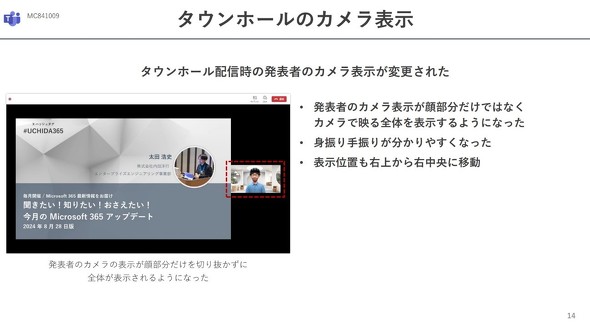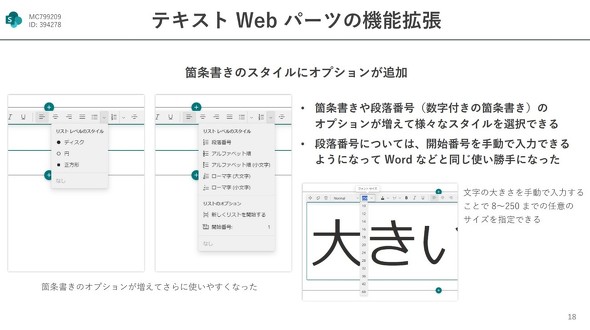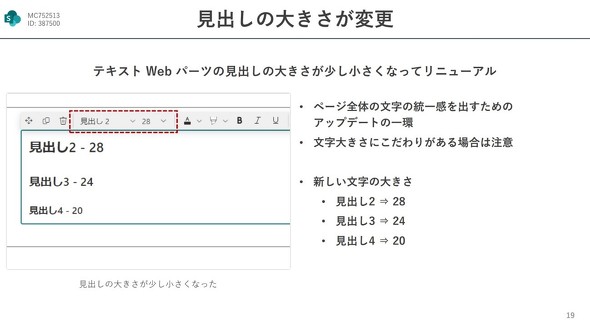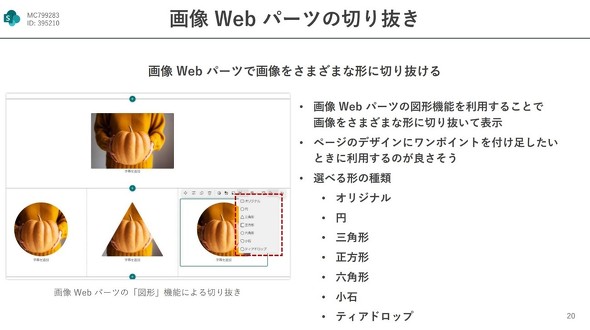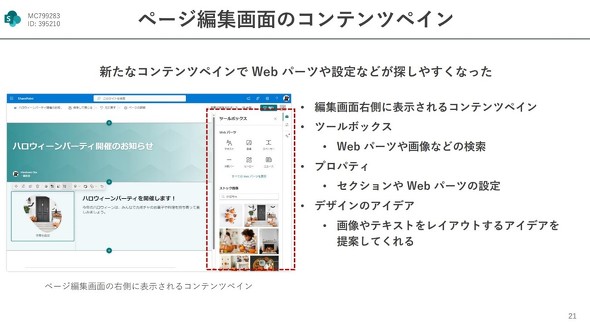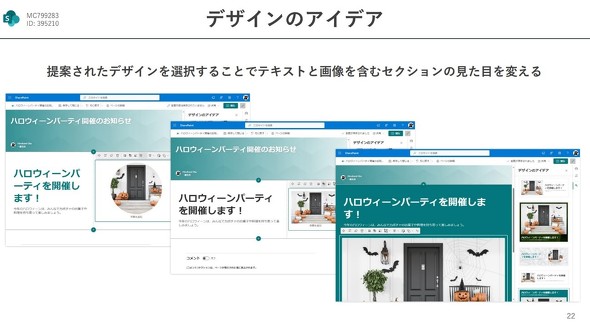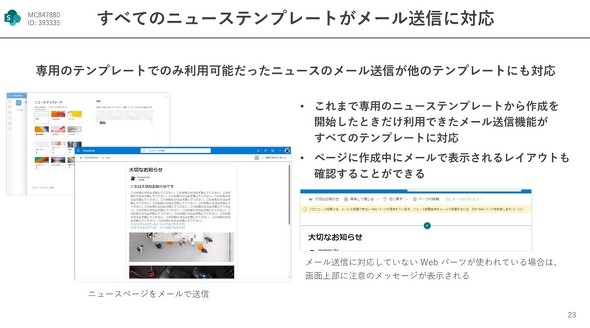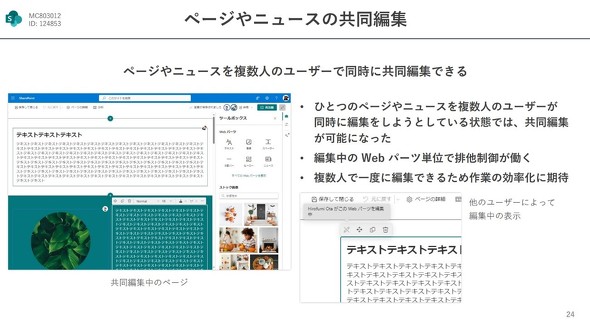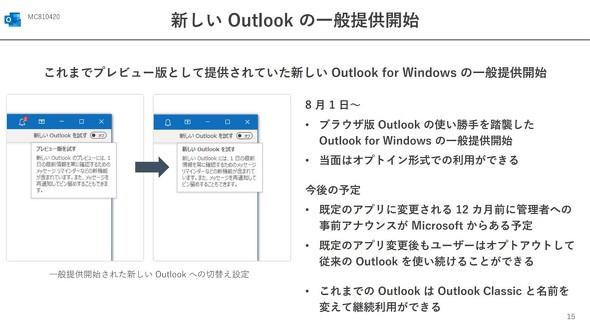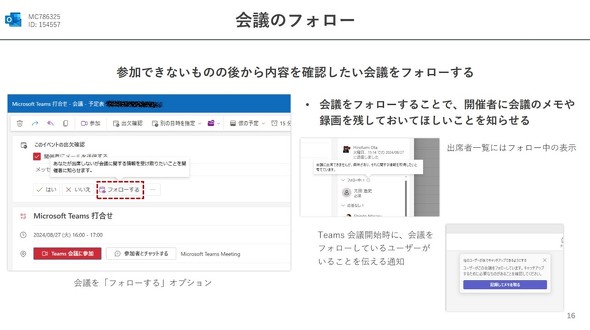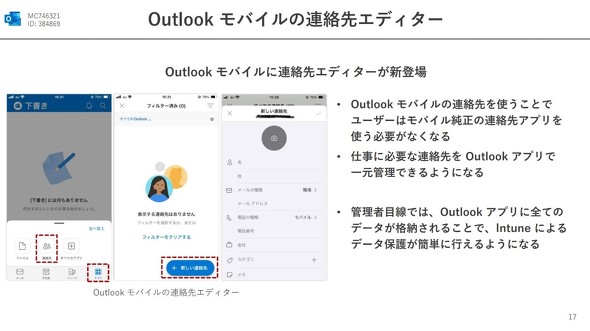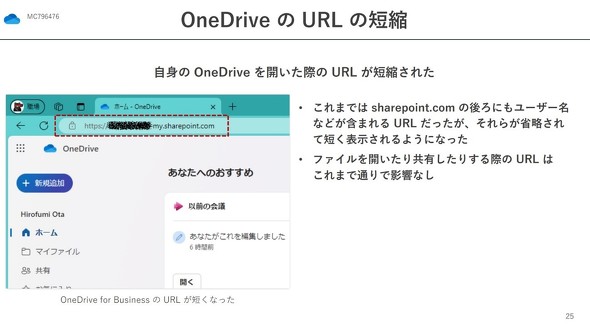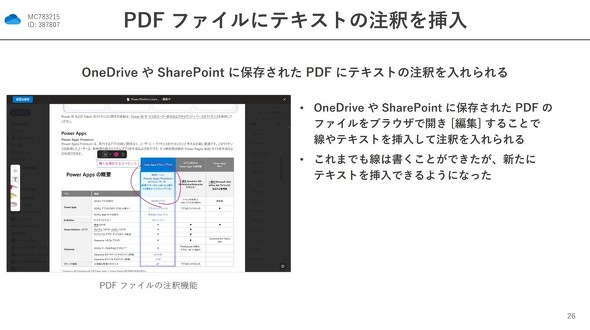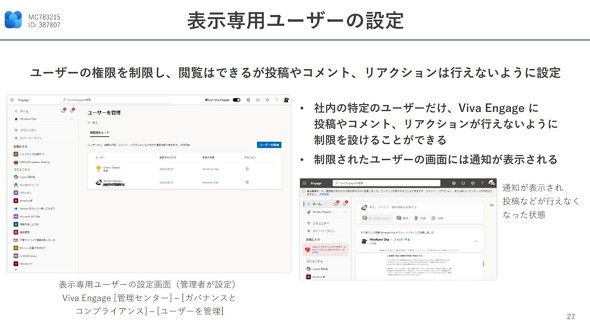Teams、OneDrive、SharePointに20の新機能、何がどう変わった?【まとめて解説】
2024年8月の「Microsoft 365」のアップデートは、TeamsやSharePointなどで多くの新機能が追加された。Microsoft 365の専門家である太田氏が特におすすめのアップデートを紹介していこう。
「Microsoft 365」では、毎月のように新機能の追加や改善がある。2024年8月のMicrosoft 365のアップデートについて、内田洋行の太田浩史氏(エンタープライズエンジニアリング事業部)がウェビナーで紹介した。
2024年8月はMicrosoft Teams(以下、Teams)で7つ、Microsoft SharePoint(以下、SharePoint)、Microsoft Outlook(以下、Outlook)やMicrosoft OneDrive(以下、OneDrive)で7つのアップデートがあるなど、これまでにないほど多彩な機能が追加され、その内容も業務の生産性に関わる重要なものが多かった。Teamsでは、チャネルの名称を自由に変更できる機能や、Teams全体を検索する機能など「他のツールでは使えるのに」と感じていたようなものが幾つもあった。SharePointやOneDriveでも、表現が豊かになる機能や共同編集が楽になる機能がめじろ押しだ。
Microsoft 365の専門家である太田氏が特におすすめのアップデートを紹介していこう。
8月はTeams、OneDriveで便利機能のアップデート祭り おすすめは?
太田氏は、まずTeamsの7つのアップデートを紹介した。
Teams(1) 一般チャネルの名称変更が可能に
これまでは変更できなかった「一般」チャネルの名前が変更できるようになった。すでに作成されているチームでも「チャネル名の変更」から好きな名称に変更できる。新しくチームを作成する場合は、作成時に名前を指定できる。ただし、一度変更した名称は、再び「一般(General)」に戻すことはできない。
Teams(2) アクセス権のない共有チャネルに参加リクエストを送れる
アクセス権のない共有チャネルのリンクを開いた際に、参加リクエストを送れるようになった。これまでは、共有チャネルに投稿された情報を他のメンバーと共有したいとき、事前に登録していないユーザーは参加できなかったが、参加リクエストを送るダイアログが表示されるようになった。
Teams(3) チャットの中で共有ファイルを一覧できる「共有済み」タブ
これまでチャットの機能にある「ファイル」タブでは、チャットの中で共有されたファイルの一覧が表示された。この「ファイル」タブの名称が「共有済み」タブに変更された。共有済みタブではファイルだけでなくリンクも一覧で表示できる。リンクだけを絞り込んだり、ファイルだけを絞り込んだりもできる。
Teams(4) チャット検索で見つからない場合に「Teams全体を検索」
チャットの検索に「Teams全体を検索」が新しく追加された。1:1のチャットの中を検索しても見つからない、思う結果が得られない場合にワンクリックでTeams全体を検索できるようになった。
Teams(5) 「発見する」を非表示に
チームの最上段に表示される「発見する」機能は利用しないユーザーも多く、非表示を選択できるようにした。デフォルトでは有効になっているが、Teamsの設定から表示・非表示を切り替えられる。
Teams(6) 「会議ウィンドウ」の最小化表示を刷新
会議中に表示される「会議ウィンドウ」を最小化する際に、3種類の表示から選択できるようになった。デフォルトでは、「アクティブなスピーカーのみを表示」となっているが、メニューから「さらに多くのユーザーを表示」「会議ウィンドウを最大化」を切り替えられる。
Teams(7) タウンホール時のカメラ表示を変更
一対多のコミュニケーション向けの「タウンホール」で、発信者の映像の映り方が変更された。これまでの映像は顔の部分だけが表示されていたが、カメラで映している範囲全体が表示されるため発表者の身振り手振りが分かるようになった。表示位置は、従来の右上から右中央に変更された。
SharePointの表現が豊かになる7つの機能を追加
SharePointでも7つの機能追加が行われた。太田氏は、特にSharePointの「共同編集」がおすすめだという。
SharePoint(1) 【テキストWebパーツ】箇条書きのスタイルを追加
テキストWebパーツに箇条書きのオプションが追加された。特に数字付きのスタイルが増えている。Wordのように開始番号を任意に指定できるなど柔軟な設定が可能だ。文字の大きさも選択肢の中から選べるほか、手動で最大250ポイントまでサポートされている。
SharePoint(2) 【テキストWebパーツ】見出しの大きさを少し小さく
テキストWebパーツの見出しのフォントサイズが小さくなり、ページ全体の統一感がアップした。新しい文字の大きさは、例えば、見出し2のフォントサイズは32だったが、他のWebパーツと比べて大きかったため28と小さめに変更された。
SharePoint(3) 【画像Webパーツ】選べる画像の切り抜きパターン
画像Webパーツの図形機能に、さまざまな形に画像を切り抜く機能が追加された。切り抜く形は、円や三角形、正方形、ティアドロップなど7種類から選べる。デザインにワンポイントを加えたい場合に便利な機能だ。
SharePoint(4) ページ編集画面にコンテンツペインを新設
ページ編集画面に「コンテンツペイン」が追加され、「ツールボックス」「プロパティ」「デザインアイデア」と、編集のためのツールが3種類用意された。Webパーツや画像の検索、Webパーツなどのプロパティの表示、自由に使えるストック画像などがある。
SharePoint(5) デザインのアイデアを提案してくれる新機能
前項で紹介したコンテンツペインには、「デザインアイデア」という新機能が追加されている。このデザインアイデアは、入力したテキストに対してデザインを提案してくれるので、選択するだけでページのデザインを変えられる。
SharePoint(6) 全てのニューステンプレートがメール送信に対応
ニュースのメール送信が全てのテンプレートで使えるようになった。従来は、専用のテンプレートで作成する必要があったが、全てのテンプレートでメール送信機能が使える。なお、一部メール送信に対応していないWebパーツがあり、その場合は画面上部にメッセージが表示される。
SharePoint(7) ページやニュースの共同編集が可能に
ページやニュースを複数人で同時に共同編集できるようになった。コンテンツの整合性をとるために、他のユーザーが編集中の場合はWebパーツ単位で排他処理が働く。セクションやWebパーツを追加すると、すぐに編集結果が他のユーザーに反映される。
Outlook、OneDrive、Viva Engageのアップデート
Outlook、OneDrive、Viva Engageでも大きめのアップデートがあった。
Outlook(1) 新しいOutlookの一般提供を開始
プレビュー版として提供されてきた新しい「Outlook for Windows」の一般提供が開始された。当面はオプトイン形式で提供されるため、利用するか否かはユーザーが選択できる。今後は既定に変更される予定だが、これまでのOutlookは「Outlook Classic」と名称が変更されて継続利用できる。
Outlook(2) 会議をフォローする新機能
新しいOutlookに「会議をフォローする」機能が追加された。会議の出席依頼の際にフォローしておくと、参加できない会議の内容を把握できる。また、フォローしたユーザーは開催者の画面に表示され、会議開始時にフォローしているユーザーがいることが通知される。
Outlook(3) Outlookモバイルに連絡先エディターを新設
Outlookモバイルに「連絡先エディター」が追加された。連絡先は全てOutlookモバイルで一元管理できるため、iPhoneやAndroidの連絡先アプリに顧客情報を保存する必要がない。
OneDrive(1) ブラウザで開く際のURLを短縮
OneDriveをブラウザで開いた際のURLが短縮された。従来はかなり長いURLだった。ただし、ファイルを開いたり共有したりする際のURLはこれまで通り長いので、今後のアップデートに期待したい。
OneDrive(2) PDFファイルにテキストの挿入が可能に
OneDriveやSharePointに保存されたPDFファイルにテキストの注釈を入れられるようになった。これまでも線を描くことはできたが、今回のアップデートでテキストにも対応した。
Viva Engage 表示専用ユーザーの設定が可能に
Viva Engageではユーザー権限に「表示専用」が追加された。表示専用ユーザーは、閲覧はできるが投稿やコメント、リアクションは行えない。表示専用ユーザーは管理者が設定し、制限されたユーザーの画面にはその旨が表示される。
Copyright © ITmedia, Inc. All Rights Reserved.
製品カタログや技術資料、導入事例など、IT導入の課題解決に役立つ資料を簡単に入手できます。
- 「身代金は対象外」日本のサイバー保険が“あえて払わない”合理的な理由とは?
- VIPルームで語られた詐欺メール対策、訓練の限界を悟った担当者が選んだ有効策とは
- 「AI OCRは“使えない”と思っていた」AI OCR活用で生産性2倍、残業対策を実現した企業の逆転劇
- AI導入「急ぎ過ぎた」3割、「断念した」4割 後悔する企業が多数
- 【総務・情シス向け】社内レクチャー用資料をNotebookLM「Studio」機能で自動製作
- 会社の規則は穴だらけ? 誰も守ってくれない「無視されるITルール」【実態調査】
- 超アナログ企業が2年でDXして営業利益20%アップ 直面した「3つの壁と2つの注意点」
- M365 Copilot、社内95%が使っても利用格差はなぜ起きる? やって分かった定着の鉄則